Comment restreindre la saisie de valeurs dans une cellule en fonction de la valeur d'une autre cellule dans Excel ?
Supposons que vous deviez restreindre la saisie de valeurs dans des cellules en fonction de la valeur d'une autre cellule. Par exemple, les cellules de la plage B1:E10 sont autorisées à recevoir des données si la valeur de la cellule A1 est « Oui », mais empêcher la saisie de données si une autre valeur est présente dans la cellule A1. Comment y parvenir ? Essayez la méthode décrite dans cet article.
Vous pouvez y parvenir avec la fonction Validation des données. Veuillez procéder comme suit.
1. Sélectionnez la plage B1:E10, puis cliquez sur Données > Validation des données. Voir capture d'écran :

2. Dans la boîte de dialogue Validation des données, allez à l'onglet Options, sélectionnez Personnalisé dans la liste déroulante Autoriser, entrez la formule =$A$1="oui" dans la zone Formule, puis décochez la case Ignorer les cellules vides. Enfin, cliquez sur le bouton OK. Voir capture d'écran :
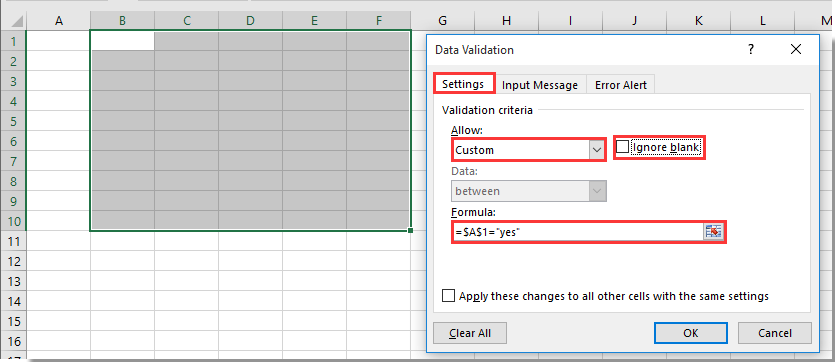
Remarque : Vous pouvez modifier la formule selon vos besoins.
Dès maintenant, lorsque la valeur de la cellule A1 est « Oui », les cellules de la plage spécifiée sont autorisées à recevoir des données. Voir capture d'écran :
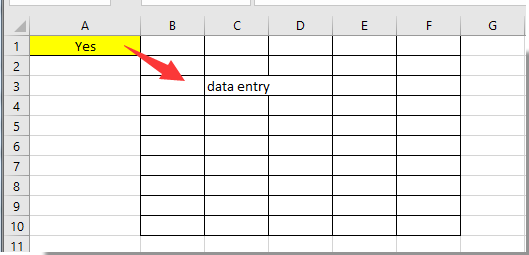
Mais si la cellule A1 contient une autre valeur ou est vide, la saisie de valeurs dans les cellules de la plage spécifiée sera restreinte. Après avoir saisi des données dans n'importe quelle cellule de la plage B1:E10, vous obtiendrez une boîte de dialogue comme indiqué dans la capture d'écran ci-dessous.
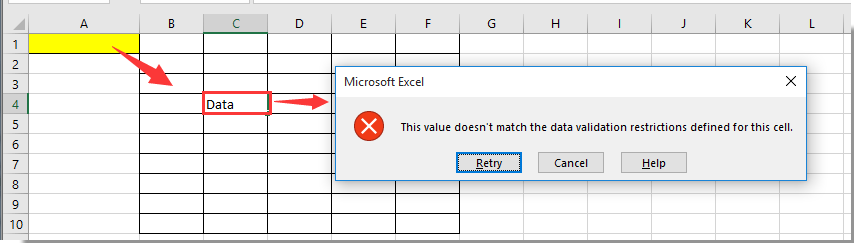
- Comment restreindre l'accès à une feuille de calcul spécifique dans Excel ?
- Comment restreindre le collage pour n'accepter que les valeurs (empêcher la mise en forme) dans Excel ?
Meilleurs outils de productivité pour Office
Améliorez vos compétences Excel avec Kutools pour Excel, et découvrez une efficacité incomparable. Kutools pour Excel propose plus de300 fonctionnalités avancées pour booster votre productivité et gagner du temps. Cliquez ici pour obtenir la fonctionnalité dont vous avez le plus besoin...
Office Tab apporte l’interface par onglets à Office, simplifiant considérablement votre travail.
- Activez la modification et la lecture par onglets dans Word, Excel, PowerPoint, Publisher, Access, Visio et Project.
- Ouvrez et créez plusieurs documents dans de nouveaux onglets de la même fenêtre, plutôt que dans de nouvelles fenêtres.
- Augmente votre productivité de50 % et réduit des centaines de clics de souris chaque jour !
Tous les modules complémentaires Kutools. Une seule installation
La suite Kutools for Office regroupe les modules complémentaires pour Excel, Word, Outlook & PowerPoint ainsi qu’Office Tab Pro, idéal pour les équipes travaillant sur plusieurs applications Office.
- Suite tout-en-un — modules complémentaires Excel, Word, Outlook & PowerPoint + Office Tab Pro
- Un installateur, une licence — installation en quelques minutes (compatible MSI)
- Une synergie optimale — productivité accélérée sur l’ensemble des applications Office
- Essai complet30 jours — sans inscription, ni carte bancaire
- Meilleure valeur — économisez par rapport à l’achat d’add-ins individuels